
Оглавление:
- Автор John Day [email protected].
- Public 2024-01-30 11:50.
- Последнее изменение 2025-01-23 15:04.

ArduinOLED - платформа для электронных игр и других проектов. Он включает в себя OLED-экран, джойстик, несколько кнопок, зуммер и точки подключения зажима типа «крокодил» для взаимодействия со многими другими устройствами. Посетите https://johanv.xyz/ArduinOLED для получения дополнительной информации.
В этом руководстве рассказывается, как заказать и собрать одну из этих плат самостоятельно. Чтобы настроить программное обеспечение, посетите
Шаг 1. Закажите печатные платы (PCB)



Платы я проектировал на EasyEDA:
easyeda.com/jjvan/OLED_Arduino-55422f17ec8…
Плата под названием "ArduinOLED v6" - та, которую я заказал. В нем есть несколько ошибок:
- Все диоды перевернуты, кроме диода питания.
- Подтягивающие резисторы SDA и SCL были случайно подключены к земле вместо 5 В, поэтому мне пришлось припаять резисторы с радиальными выводами 1 кОм к разъемам зажима типа «крокодил».
Я исправил все эти проблемы на плате под названием "ArduinOLED v8".
- Все диоды исправны.
- SDA и SCL теперь имеют подтягивающие резисторы 1K для поверхностного монтажа.
- Контакты SPI доступны на зажимах типа «крокодил» слева.
- ПРИМЕЧАНИЕ: Поскольку контакты были переставлены, вам нужно будет изменить библиотеку ArduinOLED, чтобы иметь возможность читать кнопки. Подробнее об этом в последнем шаге этого руководства.
Чтобы заказать доски, создайте учетную запись на EasyEDA, перейдите по ссылке выше и нажмите «Открыть в редакторе» рядом с доской, которую хотите заказать. Затем нажмите «Вывод фабрики» (отмечен на изображениях выше), откроется новая вкладка с параметрами заказа. Измените «PCB Quantity» на 10, так как 5 и 10 стоят одинаково, и нажмите «Сохранить в корзину».
Введите свой адрес, чтобы узнать стоимость доставки. В США это обычно 18 долларов, поэтому, если вы хотите заказать несколько типов плат, разместите их в одном порядке, чтобы вам пришлось заплатить за доставку только один раз.
Пока не отправляйте заказ на печатную плату, так как вы можете снизить стоимость доставки, заказав некоторые компоненты вместе с печатными платами.
Шаг 2: заказ компонентов
Прилагается таблица со всеми компонентами и местом, где я их купил. Все компоненты от «LCSC» могут быть скомбинированы с заказом EasyEDA PCB. Во время оформления заказа в разделе «Варианты доставки» выберите «Я хочу объединить заказы на печатные платы для отправки вместе». Затем, после того, как вы отправите заказ на LCSC, вернитесь и отправьте заказ на платы из EasyEDA.
Шаг 3: Сборка плат
Некоторые замечания при пайке компонентов на печатные платы:
- Обязательно отрежьте контакты Arduino Pro Mini, которые выступают с задней стороны платы, так как они могут ударить по держателю батареи 9 В.
- Также закрепите диоды, кнопки и зуммер, которые находятся под держателем батареи 9 В.
- В последнюю очередь припаяйте батарейный отсек.
- При пайке джойстика вам необходимо снять угловой коллектор и заменить его либо прямым, либо несколькими оставшимися контактами от диодов.
- При подключении OLED-экрана я использовал гнездовой разъем 1x4, чтобы при желании его можно было удалить. Вы также можете просто припаять экран прямо к плате.
Шаг 4: Программирование ArduinOLED
Чтобы запрограммировать ArduinOLED, следуйте этому руководству:
www.instructables.com/id/ArduinOLED/
Если вы заказали «ArudinOLED v8», который помечен «v2.0» на обратной стороне (номер на обратной стороне представляет «версию программного обеспечения» для совместимости с библиотекой), вам нужно будет изменить несколько строк в библиотеке ArduinOLED.
Откройте файл по адресу:
[папка с альбомом] /ArduinOLED/ArduinOLED.cpp
ИЛИ
[папка с альбомом] /ArduinOLED-master/ArduinOLED.cpp
Найдите эти строки вверху:
Выход col0 (HIGH);
Выходной столбец1 (ВЫСОКИЙ); Выходной столбец2 (ВЫСОКИЙ);
И измените их на это:
Выход col0 (HIGH);
Выходной столбец1 (ВЫСОКИЙ); Выходной столбец2 (ВЫСОКИЙ); Оригинал Изменен D10D9 D11D6 D12D
Это изменит то, какие контакты используются для матрицы кнопок, чтобы отразить изменения на плате «ArduinOLED v8». Это также делает выводы SPI доступными на разъемах зажима типа «крокодил» слева.
Дайте мне знать, если у вас возникнут вопросы или вам нужны разъяснения по любому из этих шагов. Удачи!
Рекомендуемые:
Сборка радиоуправляемого самолета: 4 шага

RC Plane Build: Я построил этот самолет из собранного планера с патроном и RC частей, которые у меня были дома. Если у вас еще нет деталей, этот проект может обойтись дорого, но если вам нужен летающий самолет, вам придется потратить на него немного денег. Когда учишься
Сборка цитрусовых цветов Rainbow Glow: 4 шага
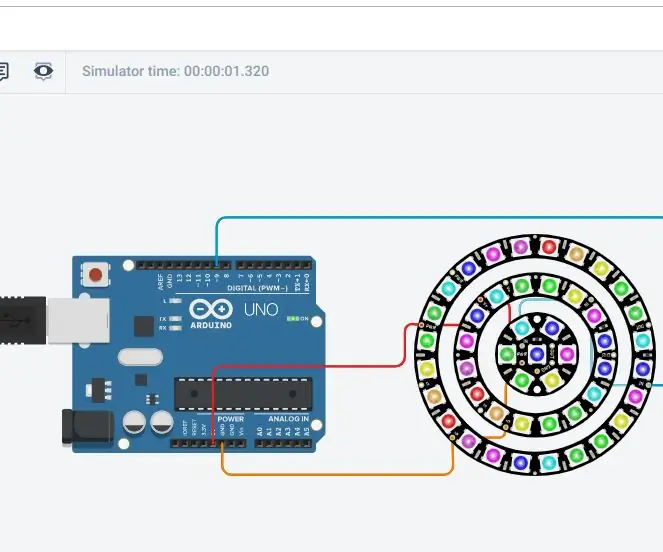
Rainbow Glow Citrus Assembly: Вы когда-нибудь видели свет, который мигает разными цветами, а не одним? Я верю, что нет. Это лучший ночник, который вы когда-либо приобретали или покупали для своего партнера, друзей или детей. Я сделал этот компонент на " Tinkercad.com & q
Сборка миниатюрной светодиодной вывески RGB (сплошной цвет): 4 шага

Сборка миниатюрной светодиодной вывески RGB (сплошной цвет): в этом руководстве я хотел бы рассказать, как я создал эту светодиодную вывеску для использования на различных мероприятиях. Я люблю светящиеся проекты, и в последнее время у меня появился интерес делать световые вывески для конгрессов и ярмарок, где у нас есть стенд, чтобы продемонстрировать
Сборка робота-дворецкого / автомобиля / танка ESP8266 с дистанционным управлением за 15 долларов для iOS и Android: 4 шага

Создайте робота-дворецкого / автомобиля / цистерны ESP8266 с дистанционным управлением за 15 долларов для iOS и Android: вы ненавидите ходить на кухню, чтобы перекусить? Или выпить новую? Все это можно исправить с помощью этого простого дворецкого с дистанционным управлением за 15 долларов. Прежде чем мы продолжим, я сейчас запускаю проект Kickstarter для голосовой светодиодной ленты RGB
IOT123 - СОЕДИНИТЕЛЬНЫЙ КОНТРОЛЬ ДАТЧИКА: ОБЩАЯ ОБОЛОЧКА ICOS10 (ПРОВОД ДЛЯ ПОДКЛЮЧЕНИЯ) Сборка: 4 шага

IOT123 - СОЕДИНИТЕЛЬНЫЙ КОНТРОЛЬ ДАТЧИКА: ОБЩАЯ ОБОЛОЧКА ICOS10 (ПРОВОД ДЛЯ ПОДКЛЮЧЕНИЯ) Сборка: ОБНОВЛЕНИЕ Для большей надежности мы рекомендуем использовать схему IDC (не ПОДКЛЮЧЕНИЕ). Этот узел HOOKUP подходит для некритичной работы, если у вас есть время проверить цепь. Я нашел несколько проводов (верхний слой панелей: красный / желтый) недолго
